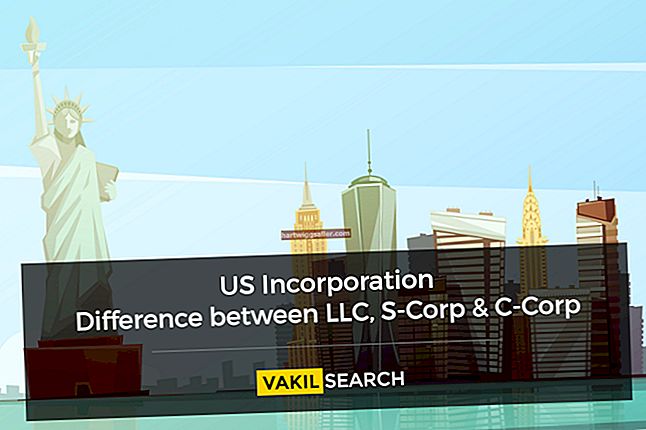ఫోటోషాప్లో వచనాన్ని మార్చడం టెక్స్ట్ దాని స్వంత పొరలో ఉన్నంత వరకు తిరిగి టైప్ చేసినంత సులభం, మరియు రాస్టరైజ్ చేయబడలేదు, ఈ ప్రక్రియ టెక్స్ట్ను వెక్టర్స్ నుండి పిక్సెల్లకు మారుస్తుంది. మీరు ఇప్పటికే సేవ్ చేసిన ఫైల్లో పని చేస్తున్నప్పుడు, టెక్స్ట్ లేయర్లను గుర్తించడంలో మీకు కొంత ఇబ్బంది ఉండవచ్చు, అలాగే వాటి గ్రాఫిక్ స్థితి. అడోబ్ ఫోటోషాప్ సిసి యొక్క లేఅవుట్ గురించి కొంచెం జ్ఞానం మీరు సేవ్ చేసిన వచనాన్ని సులభంగా మార్చగలరో లేదో నిర్ణయించడంలో మీకు సహాయపడుతుంది.
చిట్కా
ఫైల్ను సేవ్ చేసిన తర్వాత ఇతర లేయర్లతో చదును చేయబడిన వచనాన్ని మార్చడం అంత సులభం కాకపోవచ్చు, ప్రత్యేకించి అన్డు చరిత్ర అందుబాటులో లేకపోతే. మీరు పొరలను చదును చేసినప్పుడు లేదా విలీనం చేసినప్పుడల్లా వచనాన్ని పరిగణించండి.
వచన పొరలను గుర్తించడం
ఫోటోషాప్లో వచనాన్ని మార్చడానికి సులభమైన మార్గం మునుపటి వచనంలో టైప్ చేయడం మాత్రమే అవసరం. అయితే, టెక్స్ట్ తప్పనిసరిగా టెక్స్ట్ లేయర్పై ఉండాలి. డిఫాల్ట్ స్క్రీన్ లేఅవుట్లో దిగువ కుడి చేతి పెట్టెలో పొరను కనుగొనడం ద్వారా మీరు దీన్ని గుర్తించవచ్చు.
"లేయర్స్," "ఛానెల్స్" మరియు "పాత్స్" చదివిన ట్యాబ్ల కోసం చూడండి, ఇది ఇప్పటికే యాక్టివ్ టాబ్ కాకపోతే "లేయర్స్" ఎంచుకోండి. ఫోటోషాప్ సిసి యొక్క ఇటీవలి సంస్కరణల్లో, మీరు నేరుగా క్లిక్ చేయడం ద్వారా ప్రశ్నలోని వచనాన్ని ఎంచుకోవచ్చు. తగిన పొర ఇప్పుడు పొరల జాబితాలో హైలైట్ చేయబడింది.
హైలైట్ చేసిన పొర పొర హైలైట్ యొక్క ఎడమ వైపు పెద్ద టిని ప్రదర్శిస్తుంది. మీరు ఎంచుకున్న వచనం వెక్టర్ రూపంలో ఉందని ఇది సూచిస్తుంది. ఈ వచనాన్ని నేరుగా సవరించడం సాధ్యమే.
లేయర్ హైలైట్ యొక్క ఎడమ వైపున ఉన్న పెట్టె మొత్తం చిత్రం యొక్క చిన్న సంస్కరణను చూపిస్తే, అప్పుడు టెక్స్ట్ పిక్సెల్ ఆబ్జెక్ట్ మరియు ఫోటోషాప్ యొక్క టెక్స్ట్ టూల్స్ ఉపయోగించి దాన్ని సవరించలేము. అయినప్పటికీ, అది ఒక పొరలో ఉంటే, ఆ పొరను తొలగించవచ్చు లేదా లేయర్ హైలైట్ యొక్క ఎడమ వైపున ఉన్న కంటి చిహ్నాన్ని క్లిక్ చేయడం ద్వారా మీరు దానిని కనిపించకుండా చేయవచ్చు.
వచన పొరలను మార్చడం
మీ టెక్స్ట్ ఇప్పటికీ వెక్టర్ రూపంలో ఉందని మీరు నిర్ణయించినప్పుడు, ఫోటోషాప్ యొక్క డిఫాల్ట్ లేఅవుట్లో మీ మానిటర్ యొక్క ఎడమ వైపున ఉన్న టూల్ బార్ నుండి టైప్ టూల్స్ ఒకటి ఎంచుకోండి. టి బాక్స్ క్లిక్ చేయడం ద్వారా టైప్ టూల్స్ ఎంచుకోండి.
క్షితిజ సమాంతర రకం సాధనం సాధారణంగా డిఫాల్ట్, కానీ మీరు T పై కుడి క్లిక్ చేసి నిలువు రకం సాధనాన్ని ఎంచుకోవచ్చు. క్షితిజ సమాంతర సాధనంతో వలె, ఎడమ నుండి కుడికి వచనాన్ని నమోదు చేయడానికి బదులుగా, వచనం పై నుండి క్రిందికి కనిపిస్తుంది.
తగిన టెక్స్ట్ సాధనం ఎంచుకోబడిన తర్వాత, కర్సర్ను ఉంచడం ద్వారా మీరు మార్చాలనుకుంటున్న వచనాన్ని హైలైట్ చేసి, ఆపై టెక్స్ట్పై క్లిక్ చేసి లాగండి. ఎంచుకున్న వచనం హైలైట్ చేయబడింది మరియు మీరు క్రొత్త వచనాన్ని టైప్ చేయవచ్చు. ఎంచుకున్న వచనం తొలగించబడుతుంది మరియు మీరు టైప్ చేస్తున్నప్పుడు క్రొత్త వచనం కనిపిస్తుంది.
మీరు వచనాన్ని మార్చినప్పుడు, మీ ఫోటోషాప్ విండో యొక్క కుడి ఎగువ భాగంలో ఉన్న చెక్ మార్క్ చిహ్నమైన కమిట్ బటన్ క్లిక్ చేయండి. టూల్ బార్ ఎగువన ఉన్న మూవ్ టూల్ వంటి మరొక సాధనాన్ని కూడా మీరు ఎంచుకోవచ్చు. ఇది మీ టెక్స్ట్ పొరను ఖచ్చితమైన స్థానానికి తరలించడానికి మిమ్మల్ని అనుమతిస్తుంది.
చిట్కా
మీరు రాస్టరైజ్డ్ టెక్స్ట్ లేయర్ను దాచిపెట్టి లేదా తొలగించినట్లయితే, మీరు అదే విధానాన్ని ఉపయోగించి పున text స్థాపన టెక్స్ట్ లేయర్ను సృష్టించవచ్చు. వచనాన్ని హైలైట్ చేయడానికి బదులుగా, మీ క్రొత్త వచనం కనిపించాలనుకునే చోట మీరు మీ కర్సర్ను ఉంచుతారు.